

بقلم Nathan E. Malpass, ، آخر تحديث: August 10, 2018
لقد قمت مؤخرًا بنسخ جهاز iPhone احتياطيًا إلى iCloud ، لكنني لم أتمكن من التحقق من هذه البيانات من iCloud عبر جهاز الكمبيوتر الخاص بي. هل هناك أي طريقة للتحقق من آخر نسخة احتياطية على iCloud!
سيستخدم الجميع iCloud لإجراء نسخ احتياطي لبيانات هواتفهم ، لكن لا يزال الكثير من الأشخاص لا يعرفون كيفية التحقق من آخر نسخة احتياطية على iCloud. ستقدم لك هذه المقالة ثلاث طرق بسيطة لعرض نسخ iCloud الاحتياطية دون أي جهد.
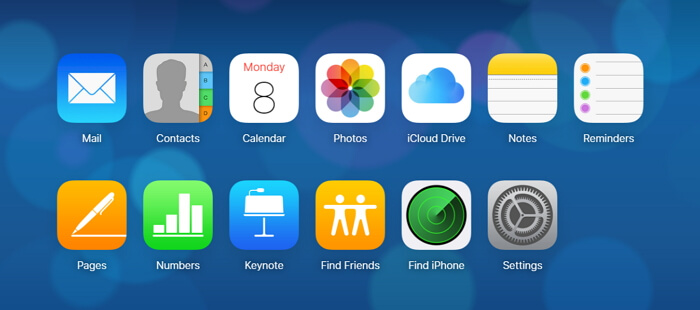
الجزء 1. كيفية التحقق والوصول إلى آخر بيانات النسخ الاحتياطي على iCloud على الكمبيوتر؟دليل الفيديو: كيفية عرض النسخ الاحتياطي على iCloud والوصول إليه؟الجزء 2. تحقق من آخر نسخة احتياطية على iCloud على الإنترنتالجزء 3. كيفية عرض آخر نسخة احتياطية من iCloud على iPhone (iPad أو iPod touch) أو Mac أو الكمبيوتر الشخصي؟الجزء 4. استنتاج
بادئ ذي بدء ، قم بتوصيل iDevice مباشرة بجهاز الكمبيوتر الخاص بك عبر USB وهو أصلي ثم قم بتنزيل وفتح FoneDog Toolkit على جهاز الكمبيوتر الخاص بك (يُسمح بكل من Windows و Mac والنظام) ، وسوف يكتشف أجهزة iOS المتصلة. حدد FoneDog - مجموعة أدوات iOS Data Backup & Restore على الشاشة الرئيسية. انقر فوق iOS Data Backup.

في هذا القسم ، يمكنك اختيار وحدة النسخ الاحتياطي التي تريدها. هناك الوضع القياسي لك. أحدهما "النسخ الاحتياطي القياسي" والآخر هو "النسخ الاحتياطي المشفر". بعد تحديد وحدة النسخ الاحتياطي ، ثم انقر فوق "ابدأ" للمتابعة.

عند النقر فوق الزر "ابدأ" لاحقًا ، سيعرض لك التطبيق نوع البيانات التي يمكنك نسخها احتياطيًا. مثل الصور وسجل المكالمات ورسائل WhatsApp ومقاطع الفيديو وجهات الاتصال وما إلى ذلك. يمكنك تحديد نوع البيانات التي تريد نسخها احتياطيًا بشكل انتقائي.

سيبدأ هذا البرنامج iOS Data Backup & Restore في عمل نسخة احتياطية من الملفات التي تريدها. عند الانتهاء من النسخ الاحتياطي ، ستعرض FoneDog Toolkit - iOS Data Backup & Restore حجم واسم ملف النسخ الاحتياطي. يمكنك اختيار "نسخ احتياطي أكثر" لنسخ المزيد من الملفات احتياطيًا أو تحديد خيار "استعادة بيانات iOS" لنقل البيانات إلى جهاز كمبيوتر شخصي أو جهاز iPad أو iPhone آخر. وبعد ذلك يمكنك عرض آخر نسخة احتياطية من iCloud على أجهزة iPhone أو الكمبيوتر وكذلك للوصول إليها ما تريد.

الناس اقرأ أيضاكيفية استرداد رسائل WhatsApp المفقودة (الدردشات) بعد تحديث iOS 11تم حلها! كيف يمكنني استرداد مستند Word غير محفوظ؟
حسنًا ، إذا واجهت مشكلة يمكنك عرض نسخة iCloud الاحتياطية ، فيمكنك الرجوع إلى هذا المنشور أو فتح دليل الفيديو هذا لمشاهدة كيف تعمل FoneDog toolkit - iOS Data Backup and Restore لعرض نسخة iCloud الاحتياطية والوصول إليها وقتما تشاء. يمكنك النقر فوق الفيديو أدناه ومشاهدته ، يمنحك دليل الفيديو هذا فيديو تعليميًا مفصلاً لعمله.
أسهل طريقة للتحدث عن كيفية الوصول إلى iPhone بيانات النسخ الاحتياطي في iCloud هو مشاهدته من جهاز الكمبيوتر أو جهاز الكمبيوتر الخاص بك عبر أي متصفح ويب.
يجب ملاحظة الأشياء:
باستخدام موقع iCloud الإلكتروني ، لن تتمكن من التحقق من كل نوع ملف. على سبيل المثال ، لا يمكنك عرض رسائل WhatsApp والمرفقات ورسائل Kik ورسائل Viber.
مساحة التخزين التي توفرها iCloud محدودة. يمكننا فقط نسخ ما يصل إلى 5 غيغابايت من البيانات احتياطيًا. إذا كنا نريد مساحة أكبر ، فنحن بحاجة لشراء مساحة.
علاوة على ذلك ، لم نتمكن من استخراج معظم البيانات الموجودة في النسخة الاحتياطية.
لذلك ، يمكنك النقر فوق النسخة الاحتياطية لمعرفة المزيد من التفاصيل حولها ، بما في ذلك آخر ملف نسخ احتياطي على iCloud.
بالإضافة إلى النظر إلى وقت وحجم النسخ الاحتياطي ، يرغب بعض الأشخاص في استخراج الملفات من أحدث النسخ الاحتياطية ، ولكن لا يبدو أن الطريقة المذكورة أعلاه مناسبة للغاية هنا. ربما يمكنك تجربة مجموعة أدوات FoneDog - النسخ الاحتياطي واستعادة بيانات iOS ، أ برنامج إدارة النسخ الاحتياطي الاحترافي لنظام iOS يقوم بفحص البيانات وتصديرها بشكل انتقائي من نُسخ iCloud الاحتياطية إلى أجهزة iPhone وأجهزة الكمبيوتر التي تعمل بنظام Windows في بضع خطوات بسيطة.
قم بتنزيل مجموعة أدوات FoneDog - برنامج النسخ الاحتياطي واستعادة بيانات iOS:
بالإضافة إلى النظر إلى وقت وحجم النسخ الاحتياطي ، يرغب بعض الأشخاص في استخراج الملفات من أحدث النسخ الاحتياطية ، ولكن لا يبدو أن الطريقة المذكورة أعلاه مناسبة للغاية هنا. ربما يمكنك تجربة مجموعة أدوات FoneDog - النسخ الاحتياطي واستعادة بيانات iOS ، أ برنامج إدارة النسخ الاحتياطي الاحترافي لنظام iOS يقوم بفحص البيانات وتصديرها بشكل انتقائي من نُسخ iCloud الاحتياطية إلى أجهزة iPhone وأجهزة الكمبيوتر التي تعمل بنظام Windows في بضع خطوات بسيطة.
قم بتنزيل مجموعة أدوات FoneDog - برنامج النسخ الاحتياطي واستعادة بيانات iOS:
بمقارنة الطرق الثلاث المذكورة أعلاه ، يمكن أن تكون مجموعة أدوات FoneDog - النسخ الاحتياطي واستعادة بيانات iOS هي الخيار الأفضل للتحقق من أحدث نسخة احتياطية على iCloud ، أليس كذلك؟ تعمل هذه الأداة الرائعة أيضًا على نسخ بيانات iPhone احتياطيًا إلى جهاز الكمبيوتر الخاص بك واستردادها. فلماذا لا تقوم بتنزيله وتجربته الآن؟
في نهاية المقالة ، في قسم الاستنتاج هذا ، يمكننا القول أنك تعرف الآن كيفية التحقق من آخر نسخة احتياطية على iCloud. يمكنك أيضًا اختيار الطريقة المفضلة المذكورة أعلاه للتحقق من آخر نسخة احتياطية على iCloud. إذا كنت تعرف طرقًا أخرى ، فيرجى إخبارنا باتباع التعليقات أدناه ، أو إذا كان لديك أي اقتراحات جيدة ، يمكنك ترك رسالة. بالإضافة إلى ذلك ، تشعر أن هذه المقالة مفيدة لك ، كما يمكنك مشاركتها مع العائلة والأصدقاء.
اترك تعليقا
تعليق
< النسخ الاحتياطي للبيانات واستعادةiOS
.النسخ الاحتياطي للبيانات إلى جهاز الكمبيوتر الخاص بك بشكل انتقائي استعادة بيانات دائرة الرقابة الداخلية من النسخ الاحتياطي
تحميل مجانا تحميل مجانامقالات ساخنة
/
مثير للانتباهممل
/
بسيطصعبة
:شكرا لك! إليك اختياراتك
Excellent
:تقييم 4.8 / 5 (مرتكز على 105 التقييمات)